win11背景黑色怎么办 win11更新后桌面背景黑色修复方法
更新时间:2023-11-24 09:59:06作者:runxin
通常电脑新安装的win11系统中都有默认的桌面背景图片,因此有些用户也会第一时间进行个性化的背景图片设置,然而一段时间之后,启动win11电脑进入桌面时却遇到了背景图片变成黑色的情况,对此win11背景黑色怎么办呢?这里小编就来教大家win11更新后桌面背景黑色修复方法。
具体方法如下:
方法一:
1、首先右键桌面空白处,打开“个性化”。
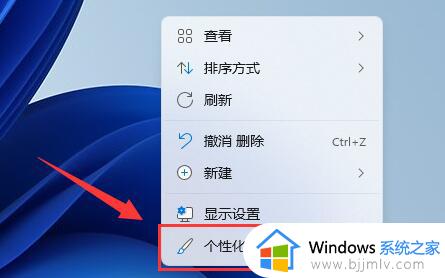
2、接着进入右边的“背景”设置。
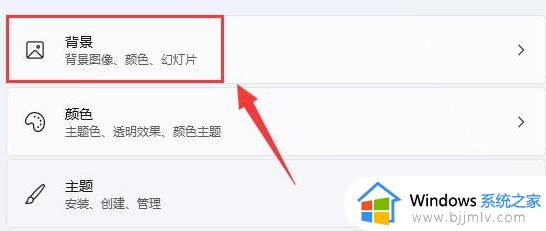
3、进入后,选择你喜欢的背景色。
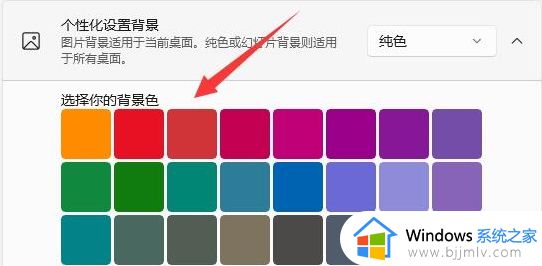
4、也可以在上方将纯色改为“图片”来解决。
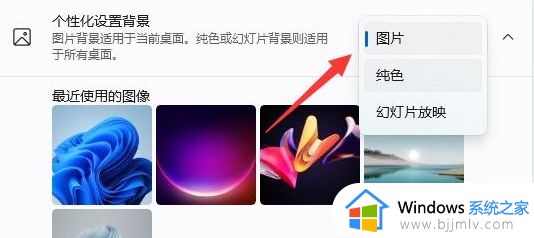
方法二:
1、桌面卡了也可能变黑。
2、这时候可以右键开始菜单,打开“任务管理器”
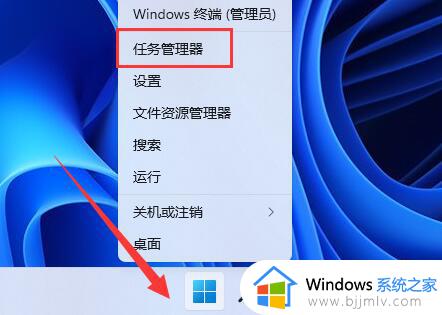
3、再右键其中的“资源管理器”,点击“重新启动”即可。
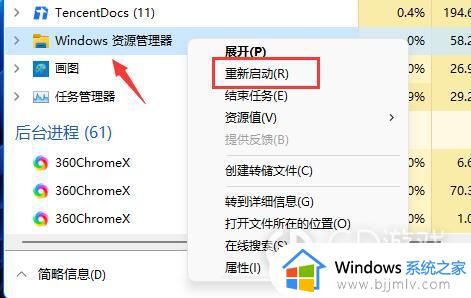
上述就是小编告诉大家的win11更新后桌面背景黑色修复方法了,有遇到相同问题的用户可参考本文中介绍的步骤来进行修复,希望能够对大家有所帮助。
win11背景黑色怎么办 win11更新后桌面背景黑色修复方法相关教程
- windows11更改桌面背景颜色教程 windows11怎么更改桌面背景颜色
- win11为啥不能改桌面背景了 win11不能修改桌面背景修复方法
- win11 桌面背景怎么换 win11更换桌面背景壁纸的方法
- win11窗口背景颜色怎么设置 win11如何设置窗口背景颜色
- win11开关机背景是黑的怎么回事 win11开机关机为什么是黑色背景
- win11word背景色怎么改成白色 win11word背景色如何改成白色
- win11桌面背景怎么换 更好win11桌面背景的教程
- win11背景总是自动更换怎么办 win11桌面背景老是自动换解决方法
- win11桌面背景图片怎么设置 win11自定义背景图片教程图文
- win11重启界面是黑的怎么办 win11重启界面是黑色的修复方法
- win11恢复出厂设置的教程 怎么把电脑恢复出厂设置win11
- win11控制面板打开方法 win11控制面板在哪里打开
- win11开机无法登录到你的账户怎么办 win11开机无法登录账号修复方案
- win11开机怎么跳过联网设置 如何跳过win11开机联网步骤
- 怎么把win11右键改成win10 win11右键菜单改回win10的步骤
- 怎么把win11任务栏变透明 win11系统底部任务栏透明设置方法
win11系统教程推荐
- 1 怎么把win11任务栏变透明 win11系统底部任务栏透明设置方法
- 2 win11开机时间不准怎么办 win11开机时间总是不对如何解决
- 3 windows 11如何关机 win11关机教程
- 4 win11更换字体样式设置方法 win11怎么更改字体样式
- 5 win11服务器管理器怎么打开 win11如何打开服务器管理器
- 6 0x00000040共享打印机win11怎么办 win11共享打印机错误0x00000040如何处理
- 7 win11桌面假死鼠标能动怎么办 win11桌面假死无响应鼠标能动怎么解决
- 8 win11录屏按钮是灰色的怎么办 win11录屏功能开始录制灰色解决方法
- 9 华硕电脑怎么分盘win11 win11华硕电脑分盘教程
- 10 win11开机任务栏卡死怎么办 win11开机任务栏卡住处理方法
win11系统推荐
- 1 番茄花园ghost win11 64位标准专业版下载v2024.07
- 2 深度技术ghost win11 64位中文免激活版下载v2024.06
- 3 深度技术ghost win11 64位稳定专业版下载v2024.06
- 4 番茄花园ghost win11 64位正式免激活版下载v2024.05
- 5 技术员联盟ghost win11 64位中文正式版下载v2024.05
- 6 系统之家ghost win11 64位最新家庭版下载v2024.04
- 7 ghost windows11 64位专业版原版下载v2024.04
- 8 惠普笔记本电脑ghost win11 64位专业永久激活版下载v2024.04
- 9 技术员联盟ghost win11 64位官方纯净版下载v2024.03
- 10 萝卜家园ghost win11 64位官方正式版下载v2024.03